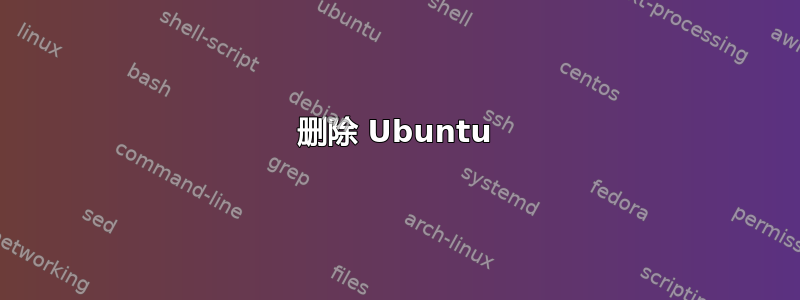
我在 Macbook Pro 上使用 8 GB 交换空间和近 42 GB 主分区安装了 Ubuntu-Gnome 16.10,然后将 DE 更改为 Unity。我现在想删除整个 Ubuntu 内容并释放我的 50 GB 空间,以便我可以将它们添加到我的 macOS 分区。我使用 rEFInd 来安装 Ubuntu。
有人能一步一步告诉我该如何删除 Ubuntu 以及如何像一开始那样创建一个大分区吗?提前谢谢了。:)
答案1
删除 Ubuntu
Disk Utility从打开/Applications/Utilities。- 单击左侧边栏中的硬盘(驱动器,而不是分区)并转到“分区”选项卡。找到要删除的 Ubuntu 分区(您可能在首次创建它们时对其进行了标记)。
- 单击要删除的分区,然后单击窗口底部的小减号按钮。这将从系统中删除该分区。
- 单击 Mac 分区的角落并将其向下拖动,以填充剩余的可用空间。完成后,单击“应用”。
您的 Mac 可能需要一分钟才能完成必要的流程,但完成后,您的系统将恢复到原来的 Macintosh 状态。如果您已rEFInd在系统上安装了它,您可以将其保留在那里 - 它不会造成任何损害,但如果您想完全删除它,请执行以下步骤。
删除 rEFInd
正如官方文档,
我建议就此停止,因为从 Mac 中完全删除 rEFInd 的过程取决于您的安装方法,并且对于不熟悉必要命令行工具的许多 Mac 用户来说往往具有挑战性。
基本上,如果您只是想恢复 Mac,只需按照前面的步骤操作即可rEFInd。但是,如果您想彻底删除rEFInd,请继续。
- 您必须首先确定 rEFInd 的安装位置。这可以是以下几个位置之一:
- 如果您
rEFInd 0.8.3使用默认选项安装了或更早版本,或者如果您使用了或更高版本--notesp的选项rEFInd 0.8.4,它将位于/EFI/refind您的主分区上。 - 如果您
rEFInd 0.8.4使用默认选项安装了 或 更高版本,或者如果您使用了或 更早版本的--esp选项rEFInd 0.8.3,它将位于 中EFI/refind或EFI/BOOT上ESP。 - 如果您使用了
--ownhfsrefind-install 选项,rEFInd它将位于System/Library/CoreServices您指定的卷上的目录中。 - 如果您手动安装了 rEFInd,它将位于您放置它的位置。
- 在所有情况下,都可能在意想不到的地方出现重复(非活动)文件。如果您尝试多次
rEFInd安装,每次使用不同的 refind-install 选项,则尤其如此。因此,如果您删除后仍然出现,则您可能删除了错误的文件。(rEFIndrEFInd请注意,将文件拖到垃圾箱中可能没有任何效果 - 至少在清空垃圾箱之前不会有任何效果。)
- 如果您
- 如果需要,安装ESP或者rEFInd 特定的 HFS+体积,如所述使用 Mac OS X 手动安装 rEFInd. (
mountesp附带的脚本rEFInd将处理此任务。) - 验证是否
rEFInd已安装在步骤 #1 中指定的目录中。如果文件refind.conf存在,则rEFInd几乎肯定已安装在该目录中。如果没有,则文件不在rEFInd那里,您不应继续。删除目录时要格外小心System/Library/CoreServices,因为这是 OS X 引导加载程序的默认位置!切勿从 OS X 根 (/) 分区中删除此目录,只能从使用该选项为 refind-install 指定的分区中删除--ownhfs。 - 确定
rEFInd目录后,删除它,或者至少删除rEFInd启动文件。此文件可能名为refind_x64.efi、bootx64.efi、boot.efi或其他名称。您可能需要sudo rm在命令行中使用 来完成此任务,例如sudo rm -r /Volumes/ESP/EFI/refind。
此信息的所有版权均归属于下述来源。
来源
答案2
警告:
我按照@Owen Hines 的回答,使用磁盘实用程序从驱动器中删除了分区。然而,这给我带来了一些问题:删除分区成功了,但主分区没有自动回收可用空间。我决定重新启动我的 Mac,希望它能有所改变,但它启动到 reFind 并且没有显示Mac OS X,所以我无法再启动它了!
幸运的是,我不是第一个遇到这个问题的人,StackExchange 上有很多帖子详细讨论了这个问题。对我最有帮助的是:
和
问题是删除分区后主分区的类型为未知(FFFF...),因此必须通过删除并重新添加具有正确类型的分区来更改分区图。据我了解(对此不太了解),分区类型取决于您拥有的操作系统版本,因此请检查要使用哪个版本。上面的答案对此进行了解释。
删除并重新添加分区对我来说很有效。最后验证它们时(上面链接的帖子中也有解释),我必须先解锁我的卷,因为它是一个加密的 APFS 容器。请参阅:https://derflounder.wordpress.com/2017/11/04/unlock-or-decrypt-an-encrypted-apfs-boot-drive-from-the-command-line/
最后,我可以再次启动 reFind 并选择启动 Mac OS!但是,分区仍然没有回收整个硬盘的大小。所以我选择按照这篇文章来回收剩余的可用空间:https://www.macobserver.com/tips/deep-dive/resize-your-apfs-container/
笔记:我有一台 2015 年末的 MacBook Pro Retina,上面运行着 High Sierra,即主分区是一个 APFS 容器。
我知道这不是问题的确切答案,但我想警告这篇文章的读者遵循程序时不要考虑任何后果!
建议:
- 删除分区后关闭/重启我的 Mac 可能不是一个好主意,因为我无法再次启动。如果您选择删除分区,我建议使用
diskutil list下一步检查剩余分区是否有未知类型(FFFF...)。如果是,您仍然在实时操作系统中,并且可以轻松地在线搜索答案。 - 删除分区后通过终端调整大小也许也有效。
如果其他人有关于如何删除分区而不会遇到此问题的建议,我相信我们会非常感激!


